Fisheye merupakan salah satu style dalam fotografi yang membuat efek foto seperti penglihatan ikan. Untuk menjepret foto fisheye harus menggunakan lensa khusus fisheye yang harganya mencapai 6 juta lebih. Kali ini saya akan share tips membuat foto fisheye tiruan dengan menggunakan photoshop.
Sebelum ke tutorialnya, saya berikan contoh foto-foto fisheye yang asli, dijepret dengan lensa fisheye yang mahal itu :D
Sebelum ke tutorialnya, saya berikan contoh foto-foto fisheye yang asli, dijepret dengan lensa fisheye yang mahal itu :D

Versi lain

Nah, kita akan membuat foto biasa menjadi efek fisheye seperti diatas, walau tidak sama persis namun bisa dibilang mendekati aslinya (KW1) :D
Disini saya menemukan ada 2 teknik untuk membuat efek fisheye dengan photoshop, akan saya jelaskan satu persatu. Foto bisa resolusi apa saja, berikut cara pertama:
1. Buka foto anda kemudian tekan ctrl + A untuk seleksi semua foto.

2. Pilih menu edit - transform - warp
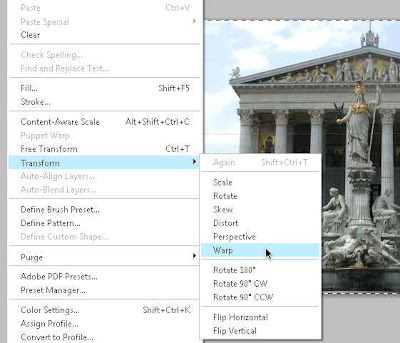
3. Pilih preset fisheye. Nilai blend yang 50 itu bisa diatur sesuai keinginan, sampai 100 maksimal.
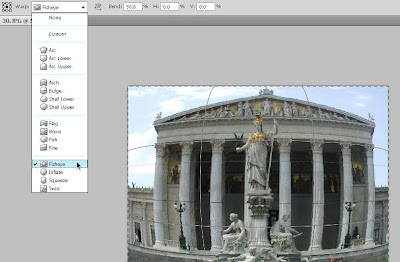
4. Jika sudah pas, tekan OK maka akan jadi efek fisheye :D

Untuk, cara yang kedua:
1. Buka foto, kemudian dengan eliptical marquee tool, seleksi bagian yang mau diberi efek.
Ubah fotonya menjadi layer dengan klik 2x background di tab layers.

2. Tekan ctrl + shift + i untuk membalikkan seleksi, kemudian tekan delete hingga hasilnya seperti ini

3. Tekan ctrl + shift + i untuk membalikkan seleksi. Lalu pilih menu filter - distort - spherize
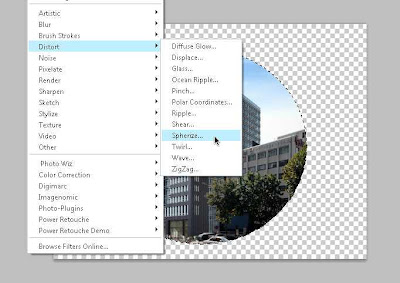
4. Disinilah efek fisheye akan dibuat. Geser amountnya sesuai keinginan lalu klik OK
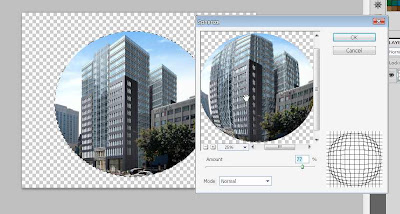
5. Foto fisheye anda telah jadi :D
Selanjutnya bisa anda hias-hias, misalnya menambahkan background hitam dan inner glow pada layer

Bisa juga menambahkan gradient, seperti ini:

Itulah kedua cara untuk membuat efek foto fisheye dengan bantuan photoshop.
Mana yang lebih bagus sob, cara 1 atau cara 2? :D
Selamat mencoba
Tidak ada komentar:
Posting Komentar